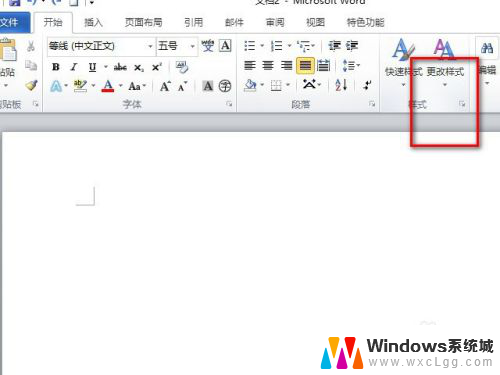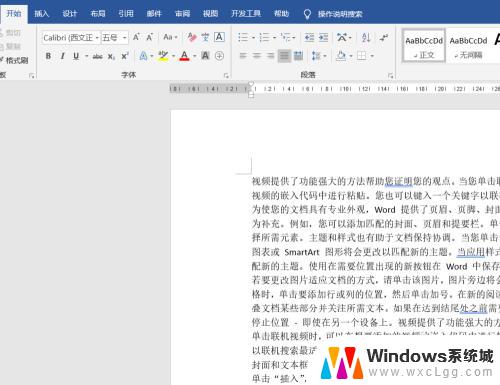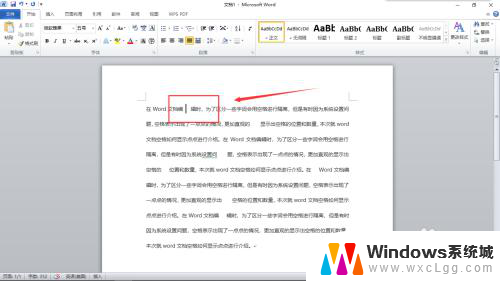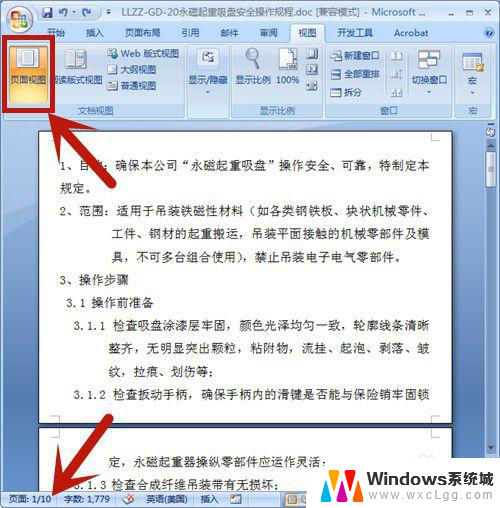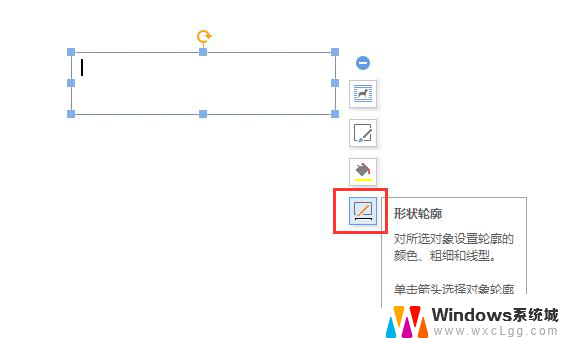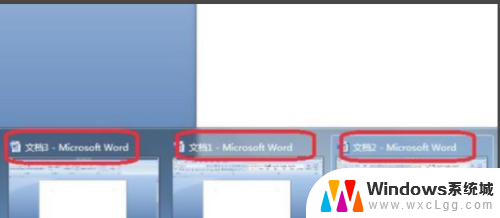word文档怎么设置一级标题二级标题 怎样在Word文档中设置一级标题和二级标题
在日常工作和学习中,我们经常需要使用Word文档进行文字编辑和排版,而在处理大篇幅的文章或者报告时,合理设置标题层级显得尤为重要。如何在Word文档中设置一级标题和二级标题呢?这个操作非常简单。只需要在文本选中后,通过顶部菜单栏中的样式功能,选择相应的标题样式即可。一级标题通常用于整体文章的主题,而二级标题则用于细分内容和章节。合理设置标题层级不仅能够提高文档的可读性和美观度,还能更好地组织和整理文章的结构。接下来我们将详细介绍如何设置一级标题和二级标题,让你在使用Word文档时更加得心应手。
具体步骤:
1.首先找到需要处理的文档。
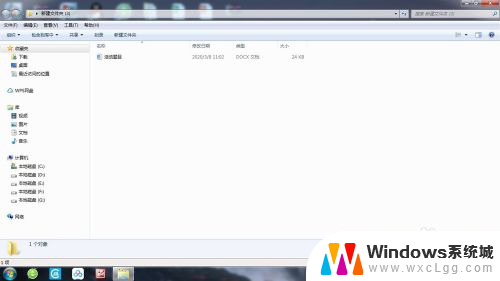
2.打开对应的文档。
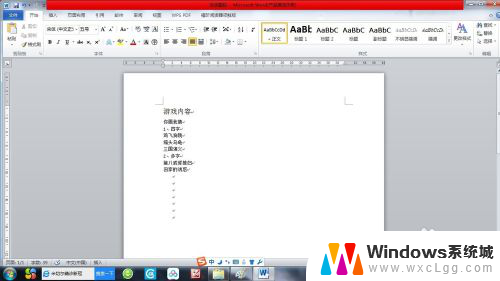
3.选中需要改成一级标题的文字。
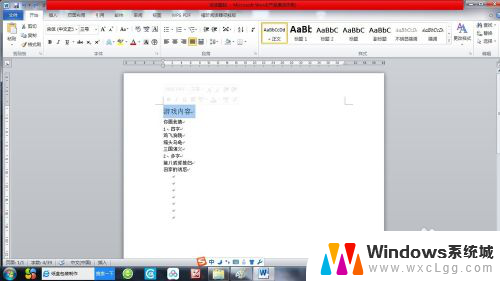
4.点击“开始”菜单下工具栏的“标题1”。
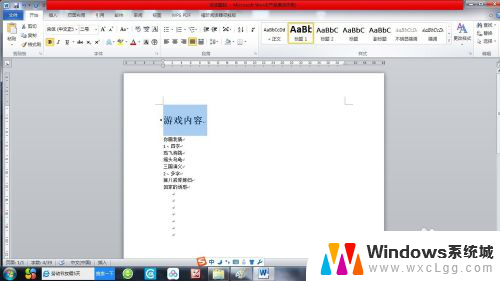
5.按照同样的方法选中需要改成二级标题的文字。
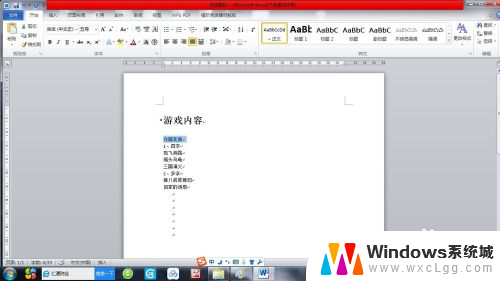
6.点击“开始”菜单下工具栏的“标题2”。
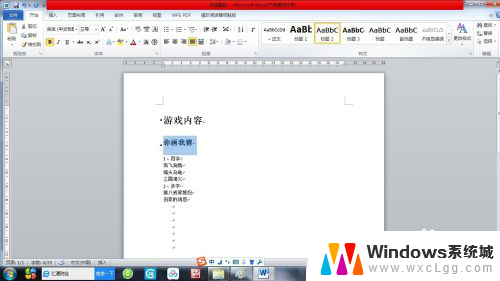
7.用同样的方法更改三级标题等。

8.如果标题的格式不符合要求,常常需要更改格式,这时候该怎么处理呢?点击“样式”右下角的小方框,点击标题1右侧的下拉三角。点击“修改”。
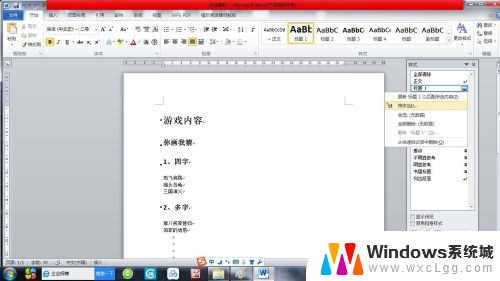
9.这时屏幕上会弹出对话框,按需要修改的格式来改就可以了。
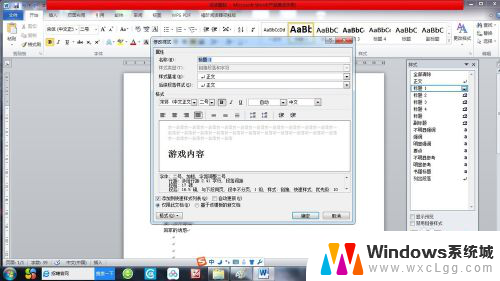
以上是关于如何设置一级标题和二级标题的全部内容,如果您遇到此类情况,您可以根据以上步骤解决问题,这个过程非常简单快捷,一次性解决问题。